Πώς να κάνετε ένα πρόγραμμα καθαρισμού βίντεο στο iPhone - TechCult
Miscellanea / / October 09, 2023
Όλοι θέλουμε υπέροχα βίντεο, αλλά μπορεί να είναι ενοχλητικά αν αποδειχθούν ασαφή ή θολά. Επομένως, το να γνωρίζετε πώς να επεξεργάζεστε βίντεο είναι ζωτικής σημασίας, ειδικά για τα μέσα κοινωνικής δικτύωσης, όπου θέλετε να προσελκύσετε περισσότερους θεατές. Τα iPhone είναι εξαιρετικά για τη λήψη φωτογραφιών και βίντεο λόγω της καλής ποιότητάς τους, αλλά μερικές φορές χρειάζεται ακόμα να βελτιώσετε τα αποτελέσματα. Εάν χρησιμοποιείτε iPhone, αυτό το άρθρο είναι για εσάς. Θα σας δείξουμε πώς να κάνετε τα βίντεο iPhone σας πιο καθαρά σε αυτόν τον απλό οδηγό.

Πώς να κάνετε ένα πρόγραμμα καθαρισμού βίντεο στο iPhone
Για να βελτιώσετε την ποιότητα βίντεο του iPhone, προσαρμόστε τους ρυθμούς καρέ και την ανάλυση στις ρυθμίσεις της κάμερας για καλύτερη ευκρίνεια. Οι ταχύτεροι ρυθμοί καρέ και οι υψηλότερες αναλύσεις κάνουν μεγαλύτερα αρχεία. Μπορείτε να χρησιμοποιήσετε γρήγορες εναλλαγές στην οθόνη της κάμερας για εγγραφή HD ή 4K και 24, 25 ή 60 fps, ανάλογα με το μοντέλο σας. Υπάρχουν μερικές εφαρμογές τρίτων που μπορούν επίσης να βοηθήσουν. Παρακάτω, παρέχουμε μερικές μεθόδους που μπορούν να σας βοηθήσουν να βελτιώσετε την ποιότητα βίντεο του iPhone σας.
Μέθοδος 1: Εφαρμογή Με Φωτογραφίες
Ακολουθούν τα βήματα για τη βελτίωση των βίντεο χρησιμοποιώντας την εφαρμογή Φωτογραφίες:
1. Ανοιξε το Εφαρμογή φωτογραφιών.
2. Τώρα, ανοίξτε το βίντεο και πατήστε Επεξεργασία στην επάνω δεξιά γωνία του βίντεο.
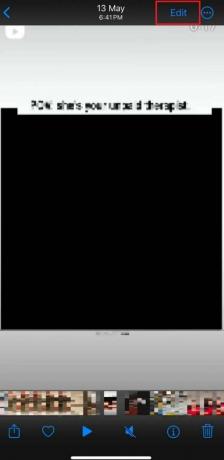
3. Τώρα μπορείτε να επεξεργαστείτε το βίντεό σας προσαρμόζοντας (περικοπή, περιστροφή κ.λπ.), εφαρμόζοντας ή αλλάζοντας φίλτρα και προσαρμόζοντας τη φωτεινότητα. Μόλις ολοκληρωθεί η επεξεργασία, πατήστε Εγινε.
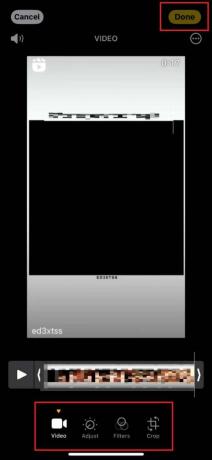
Μέθοδος 2: Με το iMovie
Το iMovie είναι μια ενσωματωμένη εφαρμογή στο iPhone που σας βοηθά να δημιουργείτε αξέχαστα, πιο καθαρά και κινηματογραφικά βίντεο. Σας βοηθά να βελτιώσετε την ποιότητα των βίντεο iPhone σας χρησιμοποιώντας λειτουργίες όπως Μαγική Ταινία. Σας επιτρέπει να δημιουργείτε βίντεο με στυλ και επεξεργασία μαζί με τίτλους και μεταβάσεις. Επίσης, μπορείτε να χρησιμοποιήσετε Πίνακες ιστοριών τα οποία είναι πρότυπα για να σας καθοδηγήσουν στη διαδικασία δημιουργίας ταινιών. Τέλος, υπάρχει Κινηματογραφική λειτουργία που σας βοηθά να εισάγετε και να επεξεργάζεστε βίντεο κλιπ πιο καλλιτεχνικά.
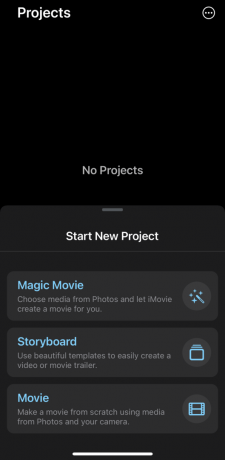
Διαβάστε επίσης:Πώς να ξεθολώσετε ένα βίντεο στο Android
Μέθοδος 3: Χρησιμοποιήστε προηγμένες εφαρμογές τρίτων
Μπορείτε επίσης να χρησιμοποιήσετε εφαρμογές τρίτων, όπως το VN Video Editor, για να κάνετε τα βίντεό σας πιο καθαρά στο iPhone σας και να βελτιώσετε την ποιότητά τους.
Σημείωση: Η χρήση εφαρμογών τρίτων μπορεί να θέσει τα δεδομένα σας σε κίνδυνο. Χρησιμοποιήστε τα κατά την κρίση σας.
1. Εγκαταστήστε το Επεξεργαστής βίντεο VN εφαρμογή από το App Store.
2. Ανοίξτε την εφαρμογή, επιτρέψτε την πρόσβαση σε όλα τα αρχεία και πατήστε το σύμβολο συν στην κάτω δεξιά γωνία της οθόνης.
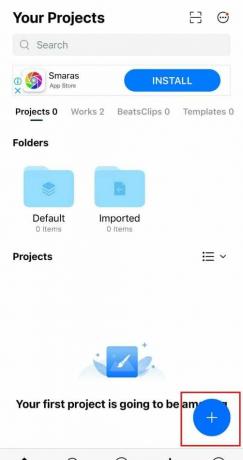
3. Πατήστε Νέο Έργο για να επιλέξετε το βίντεο που θέλετε να επεξεργαστείτε.
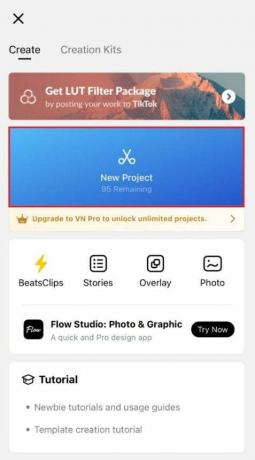
4. Από την ποικιλία των διαθέσιμων επιλογών για επεξεργασία, επιλέξτε τις κατάλληλες και επεξεργαστείτε το βίντεό σας. Για παράδειγμα, Ταχύτητα, Περικοπή,Διαίρεση, και Ενταση ΗΧΟΥ.
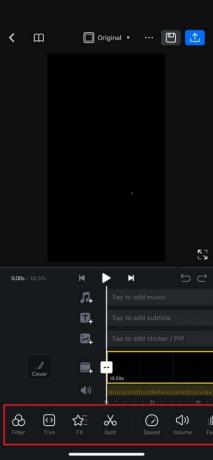
5. Μπορείτε επίσης να Μεγέθυνση, εξαγωγή ήχου, αντιστροφή και πάγωμα το βίντεο όπου θέλετε.

Μέθοδος 4: Λήψη βίντεο από το iCloud
Η λήψη βίντεο μπορεί να γίνει είτε με τη βοήθεια του ιστότοπου iCloud είτε με τη χρήση του iCloud Drive. Στον ιστότοπο iCloud πρέπει να ακολουθήσετε τα ακόλουθα βήματα για να κάνετε τα βίντεο πιο καθαρά στο iPhone:
1. Πλοηγηθείτε στο iCloud ιστοσελίδα στο iPhone σας και Συνδεθείτε στον λογαριασμό σας.
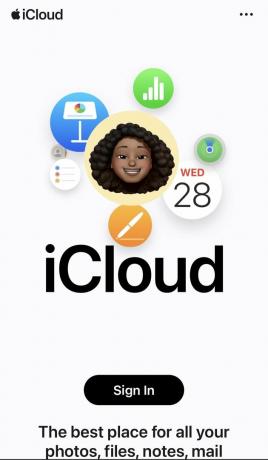
2. Πατήστε στο Φωτογραφίες εικονίδιο στην αρχική σελίδα και, στη συνέχεια, επιλέξτε τα βίντεο που θέλετε να κατεβάσετε.
3. Πατήστε στο βίντεο για να το ανοίξετε και να το κατεβάσετε πατώντας το εικονίδιο λήψης.
Χρησιμοποιώντας τη μονάδα iCloud, πρέπει να ακολουθήσετε τα ακόλουθα βήματα:
1. Ανοιξε το Αρχεία εφαρμογή στο iPhone σας και πατήστε Ξεφυλλίζω στο κάτω μέρος της οθόνης.
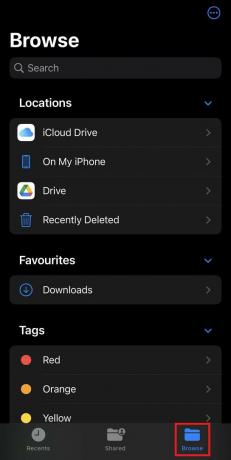
2. Κάτω από την επιλογή Τοποθεσίες, πατήστε το iCloud Drive επιλογή.
3. Κατευθύνετε στο φάκελο όπου έχετε αποθηκεύσει τα βίντεό σας στο iCloud Drive και, στη συνέχεια, πατήστε το βίντεο θέλετε να κάνετε λήψη.
4. Πατήστε το εικονίδιο κοινής χρήσης στην κάτω αριστερή γωνία της οθόνης.
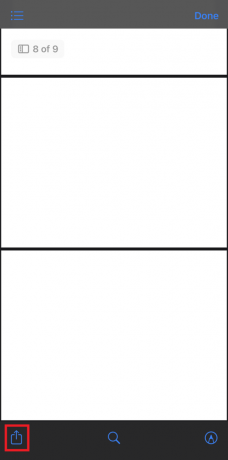
5. Παρακέντηση Αποθήκευση στα αρχεία, επιλέξτε την τοποθεσία και μετά πατήστε Αποθηκεύσετε.

Διαβάστε επίσης:Πώς να κατεβάσετε βίντεο YouTube στο iPhone χωρίς εφαρμογή
Γιατί τα βίντεο είναι θολά στα iPhone;
Σημείωση: Βεβαιωθείτε ότι η φωτογραφική μηχανή σας δεν κουνιέται και ο φακός της είναι καθαρός, ώστε να μην επηρεάζεται η ποιότητα του βίντεο και επίσης ρυθμίστε τον φωτισμό ανάλογα εκ των προτέρων.
Μερικές φορές τα βίντεο γίνονται θολά ή παρουσιάζουν κάποιο πρόβλημα στα iPhone, κάτι που μπορεί να είναι τεράστιο πρόβλημα, επηρεάζοντας έτσι την ποιότητα του βίντεο. Αυτό μπορεί να συμβεί για πολλούς λόγους, μερικοί από τους οποίους είναι οι εξής:
- Κατά τη λήψη του βίντεο, η κάμερα ή τα χέρια σας μπορεί να μην ήταν σταθερά.
- Ο φακός της κάμερας δεν ήταν καθαρός, για παράδειγμα, είχε δαχτυλικά αποτυπώματα ή είχε σκόνη/βρωμιά.
- Η ποιότητα του βίντεο ορίστηκε σε χαμηλή.
- Μπορεί να έχετε γυρίσει το βίντεο σε συνθήκες χαμηλού φωτισμού.
- Το βίντεο συμπιέστηκε όταν σας στάλθηκε.
Πώς να αποφύγετε τα θολά βίντεο στο iPhone σας
Όπως αναφέρθηκε στην προηγούμενη ενότητα, οι παράγοντες που προκαλούν το θάμπωμα των βίντεο κατά τη μεταφορά ή κατά τη λήψη κατά καιρούς. Υπάρχουν τρόποι με τους οποίους μπορείτε να αποφύγετε τα θολά βίντεο στο iPhone σας:
- Χρησιμοποιώντας ένα τρίποδο ή ρυθμίζοντας το τηλέφωνο σε α σταθερή επιφάνεια μπορεί να αποφύγει την αστάθεια και το κούνημα του iPhone σας.
- Βεβαιωθείτε ότι το ενσωματωμένο Οπτική σταθεροποίηση εικόνας (OIS) ή Ψηφιακή σταθεροποίηση εικόνας (DIS) είναι ενεργοποιημένα για να ενεργοποιηθεί η σταθεροποίηση εικόνας.
- Μην τραβάτε βίντεο μέσα συνθήκες χαμηλού φωτισμού γιατί αυτό μπορεί να οδηγήσει σε κοκκώδη πλάνα. Για να κάνετε πιο καθαρά βίντεο στο iPhone, τραβάτε πάντα όπου υπάρχει φως της ημέρας ή όπου οι εσωτερικοί χώροι είναι φωτισμένοι.
- Αποφύγει ψηφιακό ζουμ επειδή μπορεί να μειώσει την ποιότητα του βίντεο, αντ 'αυτού προσπαθήστε να μετακινηθείτε λίγο πιο κοντά στο αντικείμενο φυσικά για να διατηρήσετε τη σαφήνεια.
- Χρησιμοποιώντας ένα εφαρμογή κάμερας τρίτου κατασκευαστή μπορεί να είναι χρήσιμη, καθώς ορισμένα από αυτά παρέχουν περισσότερο χειροκίνητο έλεγχο των ρυθμίσεων, καταγράφοντας έτσι καλύτερα βίντεο.
- Είναι πάντα καλή ιδέα να επεξεργασία μετά την εγγραφή το βίντεο για τη σταθεροποίηση του πλάνα και την πραγματοποίηση διαφόρων άλλων προσαρμογών, χρησιμοποιώντας την εφαρμογή που μπορεί να θέλετε να επεξεργαστείτε.
Διαβάστε επίσης:17 Καλύτερο Δωρεάν Λογισμικό Βελτίωσης Εγκληματολογικών Βίντεο
Γιατί τα βίντεο είναι θολά όταν αποστέλλονται από το iPhone στο Android;
Ως χρήστης iPhone, πιθανότατα έχετε αντιμετωπίσει αυτό το ζήτημα και αναρωτηθήκατε γιατί συνέβη. Ένας κύριος λόγος είναι όταν στέλνετε ένα βίντεο σε μια συσκευή Android, γίνεται συμπιεσμένο, μειώνοντας την ποιότητα. Τα iPhone έχουν υψηλότερη ανάλυση κάμερας από πολλά Android. Επίσης, η χρήση εφαρμογών που συμπιέζουν βίντεο για εξοικονόμηση αποθηκευτικού χώρου μπορεί να βλάψει την ποιότητα. Εν τέλει, προβλήματα δικτύου μπορεί να προκαλέσει καθυστερήσεις στη μεταφορά βίντεο.
Μπορείτε να ξεθολώσετε το φόντο ενός βίντεο σε ένα iPhone;
Ναί, το φόντο των βίντεο μπορεί να θολωθεί στο iPhone σας χρησιμοποιώντας εφαρμογές τρίτων όπως η εφαρμογή Φωτογραφίες, το VN Video Editor και το iMovie.
Ελπίζουμε ότι αυτό το άρθρο σας βοήθησε να μάθετε πώς να κάνετε ένα βίντεο πιο καθαρό στο iPhone. Συνεχίστε να επισκέπτεστε τον ιστότοπό μας για τέτοιους χρήσιμους οδηγούς. Μη διστάσετε να αφήσετε τις προτάσεις και τις απορίες σας στην παρακάτω ενότητα σχολίων.
Ο Henry είναι ένας έμπειρος συγγραφέας τεχνολογίας με πάθος να κάνει σύνθετα θέματα τεχνολογίας προσβάσιμα στους καθημερινούς αναγνώστες. Με πάνω από μια δεκαετία εμπειρίας στον κλάδο της τεχνολογίας, ο Henry έχει γίνει μια αξιόπιστη πηγή πληροφοριών για τους αναγνώστες του.



